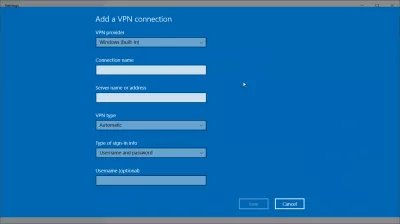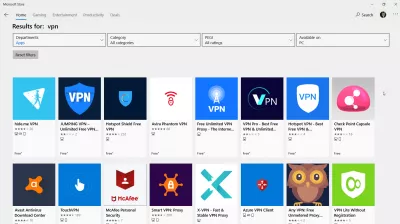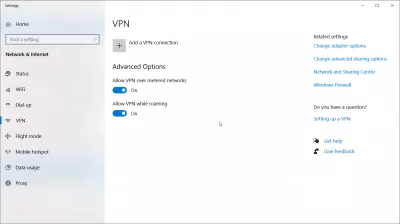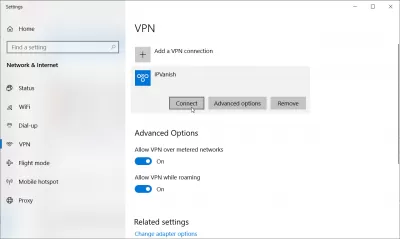Kako postaviti VPN na Windows 10
Uvod u VPN-ove:
VPN-ovi (označava virtualnu privatnu mrežu) softver je koji možete nabaviti za sigurnije internetsko iskustvo. Ona pomaže svom korisniku osiguravanjem njihove mreže, sprječavanjem hakera, zaštitom vaših pretraga, između ostalog. VPN-ovi također pomažu u stvarima poput gledanja Netflixa ili Hulua, štite vas od opasnih web stranica, skrivaju vašu lokaciju itd. Kada nabavite VPN, možete ga dobiti za više uređaja poput računala (Windows ili Mac), telefona (Android ili iPhone), ili vaš iPad.
Najbolji VPN-ovi koje možete dobiti su:
- PlanetFreeVPN: Najbolji VPN mjesečni posao s najjeftinijem 3 godine pretplate
- ITOP VPN: Neograničeno bandwith i besplatna ponuda
- Nord VPN: Najpoznatiji brand VPN-a
- Pure VPN: više od 6500 poslužitelja
- Ivica VPN: Najjeftinija godišnja pretplata
- OVPN: Provjereni fokus na privatnost
- ExpressVPN: Često ocijenjeno kao najsigurnije
- Tunnelbear: 500MB besplatni mjesečni podaci
Ali zapamtite - VPN ne štiti privatnost, pružaju dodatnu sigurnost i anonimnost. Kad se aplikacija aktivira, VPN poslužitelj vidi sav mrežni promet - rizici ostaju, ali se prenose na vlasnika usluge ili aplikacije.
Za Windows 10 VPN treba konfigurirati posebno. Potrebno je ispravno unijeti sve parametre u postavkama.
Ovdje ćemo istražiti kako spojiti VPN na vaš uređaj, posebno na Windows 10.
Kako postaviti VPN na Windows 10:
Nakon što dobijete VPN na jednom od spomenutog tri softvera, sada morate znati kako svoj novi VPN povezati s uređajem. U sustavu Windows 10 slijedite ove korake:
Prije povezivanja VPN-a:
- 1. Najprije želite stvoriti VPN profil. Da biste to učinili, možete to učiniti ručno sami ili postaviti radni račun svoje tvrtke (ako za rad koristite VPN). Zatim idite u Microsoft Store da vidite možete li pronaći aplikaciju koja će pružati vaš VPN ili idite na web mjesto VPN-a da biste vidjeli VPN veze.
- 2. Nakon što to učinite, morate dodati VPN vezu. Započnite s pružateljem VPN-a, tada ćete odabrati Windows (ugrađeni). Zatim idite na okvir naziva veze. Pođite s imenom koje će vam biti poznato. Ovo će vam ime pomoći u povezivanju VPN-a. Sada u naziv / adresa poslužitelja unesite adresu VPN-a. Slijedi prelazak na vrstu VPN-a, koja je vrsta veze koju želite uspostaviti za svoju VPN. Morate znati koju uslugu nudi vaš VPN. Posljednje su informacije o prijavi, gdje ćete stvoriti korisničko ime, lozinku, jednokratnu lozinku itd.
- 3. Sada spremite svoje podatke na računalo. Ako želite napraviti naprednije postavke za VPN, prijeđite na napredne postavke na vašem računalu.
Kako se povezati s VPN-om:
Sada kada ste sve postavili i spremni za svoj račun, sada možete povezati svoj VPN! Evo sljedećih koraka da biste to učinili:
- 1. Na krajnjoj desnoj traci trebali biste vidjeti ikonu interneta. Kliknite na ikonu i odaberite na kojoj mreži želite koristiti svoj VPN.
- 2. Nakon što odaberete koju god mrežu želite, gumb ispod veze pojavit će se ispod VPN veze ili će se pojaviti kada se postavke otvore gdje se možete povezati. Nakon toga morat ćete unijeti korisničko ime ili lozinku koju ste stvorili prilikom postavljanja računa.
- 3. Da biste saznali jeste li spojeni na VPN, naziv VPN-a trebao bi zamijeniti naziv mreže i reći da je povezan. Provjeravajte ih toliko često da biste bili sigurni da je mreža i dalje povezana s vašim VPN-om.
Ako je VPN instaliran na vašem računalu, najvjerojatnije ćete ga pronaći u postavkama sustava Windows, odakle se možete izravno povezati s VPN-om pomoću opcija ugrađenih sustava Windows.